Voraussetzungen Importtabelle
Eine Import-Vorlage kann hier heruntergeladen werden:
Beispieldatei Import Gerätedaten.xlsx
Die Tabelle muss mindestens folgende Spalten (mit Überschrift) enthalten: MODUL, ART, TYP, GERAETENR
MODUL, ART, TYP
Hier werden die entsprechenden Werte eingetragen. Die Module, Arten und Typen müssen in der MAT-Hierarchie mit exakt derselben Bezeichnung vorhanden sein. Diese Felder müssen für den Import ausgefüllt sein.
GERAETENR
In dieses Feld muss die Gerätenummer eingetragen werden; die Gerätenummer muss innerhalb der gesamten Drägerware.Werkstatt eindeutig sein. In Microsoft® Excel muss das Feld als Text formatiert sein.
Felder mit Benutzermenüs
Diese Felder können für den Import ausgefüllt werden und sollten in der Drägerware.Werkstatt als Menüeintrag vorhanden sein. Aus dem Importdialog können die Einträge jedoch automatisch in das entsprechende Menü übernommen werden.
BARCODE
Dieses Feld kann eingetragen werden, muss aber in der gesamten Drägerware.Werkstatt eindeutig sein. In Excel muss das Feld als Text formatiert sein.
Ab Version 2026:
Beim Import von Gerätedaten wird bei Werten, die mit einem Apostroph beginnen, dieser nun abgeschnitten. So können z.B. Werte mit führenden Nullen importiert werden.
Durchführung Import
Über das Menü Datei - Import – Gerätedaten importieren wird der Importvorgang gestartet.
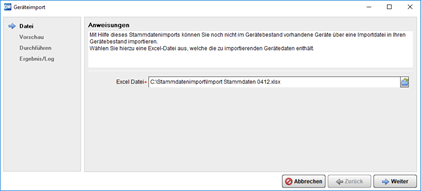
Hier ist die entsprechende Datei auszuwählen.
Nach Klick auf die Schaltfläche  Weiter öffnet sich das Vorschaufenster.
Weiter öffnet sich das Vorschaufenster.
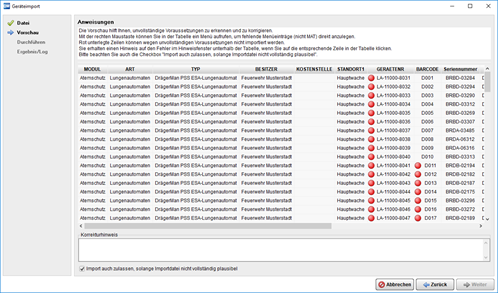
In diesem Dialog wird eine Vorschau der Importdatei angezeigt. Die Felder mit fehlerhafter Plausibilität werden mit gekennzeichnet.
gekennzeichnet.
Eine unvollständige MAT-Hierarchie und doppelte Identifikationen (Barcode und Gerätenummer) müssen vor dem Import korrigiert werden. In diesem Fall ist der Import abzubrechen und die rot hinterlegten Einträge in der Drägerware.Werkstatt sind zu korrigieren.
Im Fenster Korrekturhinweis wird angezeigt, welcher Fehler besteht.
Mit dem Kontrollkästchen Nur unvollständige anzeigen werden nur die Einträge angezeigt, bei denen ein Handeln erfolderlich ist.
Mit dem Kontrollkästchen Import auch zulassen, solange Importdatei nicht vollständig plausibel kann auch eine unvollständige Datei importiert werden. Es werden dann nur Einträge importiert, die nicht rot hinterlegt sind.
Werden Fahrzeuge importiert, steht ein Kontrollkästchen Fahrzeug als Standort zur Verfügung. Dadurch werden mit dem Import der Fahrzeuge auch die entsprechenden Standorte angelegt.
Menüeinträge in den Feldern mit Benutzermenü können direkt über diesen Dialog in der Drägerware.Werkstatt erfasst werden. Hierzu ist der rot hinterlegte Tabelleneintrag mit der rechten Maustaste auszuwählen.
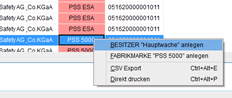
In dem Pop-Up-Menü wird der entsprechende Eintrag ausgewählt. Es öffnet sich daraufhin das dazugehörige Benutzermenü. Dort wird der Eintrag vervollständigt. Nach der Neuanlage verlieren die rot hinterlegten Felder ihre Markierung.
Ab Version 2025.3
Fehlende Menüeinträge können jetzt pro Spalte mit einem Klick gesammelt angelegt werden.
Nach Klick auf die Schaltfläche  Weiter wird das Fenster Durchführen geöffnet, in dem noch einmal eine kurze Zusammenfassung angezeigt wird.
Weiter wird das Fenster Durchführen geöffnet, in dem noch einmal eine kurze Zusammenfassung angezeigt wird.
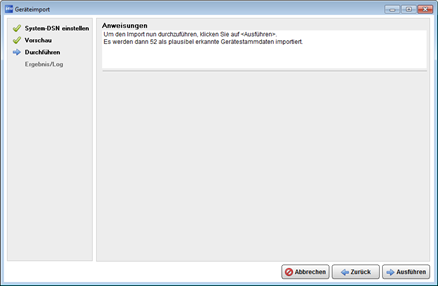
Nach Klick auf die Schaltfläche  Ausführen wird der Geräteimport durchgeführt. Auch hiernach wird noch einmal eine Zusammenfassung des Imports angezeigt.
Ausführen wird der Geräteimport durchgeführt. Auch hiernach wird noch einmal eine Zusammenfassung des Imports angezeigt.
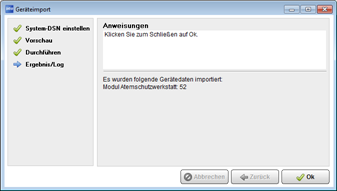
Über die Schaltfläche  Ok wird der Geräteimportdialog verlassen.
Ok wird der Geräteimportdialog verlassen.
